Sådan finder du gamle versioner af dine foretrukne stationære programmer

Har du nogensinde brugt et af dine yndlingsprogrammer på skrivebordet, for kun at finde det i senere opdateringer, ændres dette program på måder du ikke værdsætter ikke særlig? Det er et almindeligt fænomen: Et enkelt program, som en chat-klient, kan bryde med din specifikke computeropsætning efter en nylig opdatering. Det er nemmere (og mindre forstyrrende for din arbejdsgang) at skifte til en ældre version af programmet, indtil problemet er løst.
Du vil selvfølgelig ikke bruge et forældet antivirusprogram, men for mere almindelige værktøjer, ældre versioner af programmet er fine (så længe du til sidst opdaterer, når problemerne er løst). Sådan finder du dem, installerer dem og holder dem handy, så du ikke behøver at bruge de opdaterede versioner.
Spor ned installationsprogrammet
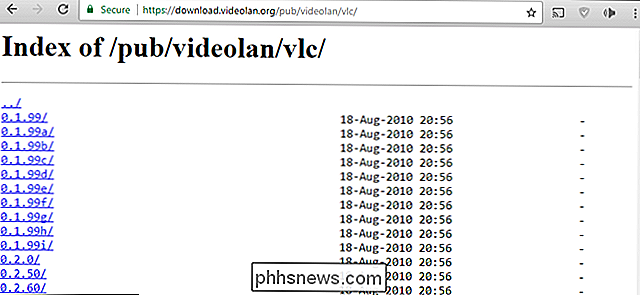
Der er ingen særlig hemmelighed for at finde en ældre version af et program - typisk gør en Google-søgning vil være fint. Men downloading af eksekverbare filer fra tilfældige websteder er ikke rigtig tilrådeligt. Der er et par kilder, du bør tjekke først, før du tager til mere generaliserede downloads:
- Den officielle downloadside : ofte vil bygherren eller ejeren være vært for et bibliotek med ældre versioner af applikationen, især hvis det tilbydes gratis.
- Download repositories : Ligeledes vil velkendte programrepositorier som Download.com, Softpedia og MajorGeeks få ældre versioner af filen til at flyde rundt. Dette gælder især for større version opdateringer, som 2,0 til 3,0. Der er endda repositorier dedikeret til ældre versioner, som OldApps.com. Bare pas på crapware-downloads på disse websteder - de er generelt ret anerkendte, men ikke perfekte.
- Open source-websteder og andre samlinger : En masse gratis software er også open source, så det har tendens til at flyde rundt entusiastiske steder og få ændret til specifikke formål, som en pakke af praktiske værktøjer på PortableApps.com. Selvfølgelig er open source-software også modtagelig for trojanske hesteangreb og andre ubehagelige overraskelser, så vær forsigtig.
- GPU-driverwebsites : Nye og opdaterede grafikkortdrivere har en uheldig vane med at bryde tilfældige spil takket være specifikke tweaks . Heldigvis beholder både NVIDIA og AMD et meget velorganiseret arkiv med ældre driverudgivelser til netop dette scenario.
Med held og lykke finder du installationsprogrammet til den nøjagtige version, du har brug for.
Gem en kopi
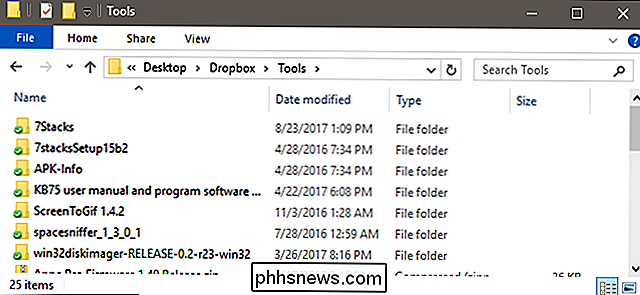
Når du har fundet din kopi af den app, du vil have, skal du sørge for at holde fast på installationsfilen. Du ved aldrig, hvornår din oprindelige kilde kan falde ned, eller bare opdatere sit repository-link til en nyere version. Jeg kan godt lide at holde mine mindre værktøjer i en særlig Dropbox-mappe, så de er tilgængelige fra enhver pc, men alt, hvad der er sikkert og en del af dit normale backup-regime, skal være helt fint.
Deaktiver opdateringer (for nu)
En gang du har installeret din ældre version af programmet, det vil nok bede dig om at opdatere det med jævne mellemrum. De fleste programmer har en metode til at deaktivere denne opdateringstjek et eller andet sted i menuen Indstillinger eller indstillinger.
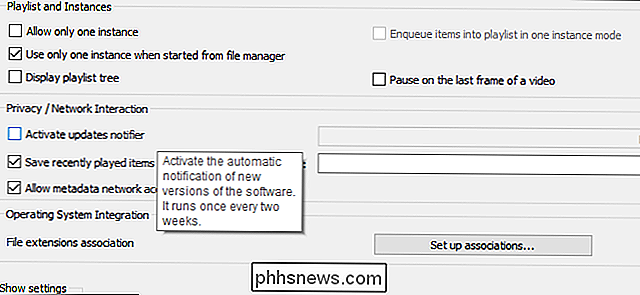
Hvis programmet bare ikke tager et tip, skal du ikke glemme, at du kan afbryde adgangen til opdateringsserveren ved at blokere den i dit operativsystems standard firewall program, så det vil aldrig genere dig igen. Det er selvfølgelig ikke en meget nyttig løsning, hvis programmet er afhængigt af en internetforbindelse, som en BitTorrent-klient (ser på dig, uTorrent), men for de fleste grundlæggende værktøjer fungerer det fint.
Husk at springe regelmæssige opdateringer også betyder at springe sikkerhedsopdateringer , hvilket generelt er en meget dårlig ide ™. Små lokalt tilgængelige værktøjer er generelt sikre, men alt, hvad der er større eller mere komplekst, medfører en alvorlig sikkerhedsrisiko, endda generelt velegnede programmer som kontorpakker. Pointen er, at du ikke bør køre en ældre version af et vigtigt program i længere tid end du har brug for - hvis programmet ikke alle skal forbedre eller der er et problem du ikke kan komme over, kigge efter et alternativ snarere end at klæbe med en forældet udgivelse.

Du behøver ikke en produktnøgle til at installere og bruge Windows 10
Microsoft tillader nogen at downloade Windows 10 gratis og installere den uden en produktnøgle. Det vil fortsætte med at arbejde i overskuelig fremtid, med kun få små kosmetiske begrænsninger. Og du kan endda betale for at opgradere til en licenseret kopi af Windows 10, efter du har installeret den. Uanset om du vil installere Windows 10 i Boot Camp, sæt det på en gammel computer, der ikke er berettiget til en gratis opgradering, eller Opret en eller flere virtuelle maskiner, du behøver faktisk ikke betale en cent.

Sådan forhindrer du Chrome i at genindlæse faner, når du skifter til dem
Chrome har indbygget hukommelsesstyring, der får inaktive faner til at "sove", da RAM er fyldt. Når du klikker på fanen igen, skal den genindlæse siden. Det er irriterende. Mens hukommelsesstyring er vigtig, kan konstante genlæsninger være yderst irriterende - især hvis du arbejder med mange Chrome-faner på én gang.



